Çalışma sayfaları arasında sıralı sayfa numaraları nasıl eklenir?
Excel'de birden fazla çalışma sayfası yazdırırken, bu çalışma sayfaları arasında sıralı sayfa numaraları eklemek isteyebilirsiniz. Örneğin, ilk çalışma sayfasında 2 sayfa varsa ve ikinci çalışma sayfasındaki sayfa numarasının 3 ile başlamasını istiyorsunuz. Zor mu geldi? Bu makale size aşağıdaki yöntemlerle kolayca nasıl yapılacağını gösterecek.
- Çalışma sayfaları arasında sıralı sayfa numaraları ekleme
- Kutools for Excel ile çalışma sayfaları arasında sıralı sayfa numaraları ekleme
Çalışma sayfaları arasında sıralı sayfa numaraları ekleme
Bu yöntem, birden fazla çalışma sayfasına toplu olarak sayfa numaraları eklemenizi sağlayacak ve ardından Excel'de yazdırırken bu çalışma sayfaları arasında sıralı sayfa numaralarını elde edeceksiniz.
1. Sayfa Sekmesi çubuğunda, yazdırırken sıralı sayfa numaraları eklemek istediğiniz birden fazla çalışma sayfasını seçin. Ekran görüntüsüne bakın:

Not: Shift tuşunu basılı tutarak, Sayfa Sekmesi çubuğundaki ilk çalışma sayfasını ve sonuncuyu tıklayarak birden fazla bitişik çalışma sayfasını seçebilirsiniz; Ctrl tuşunu basılı tutarak, Sayfa Sekmesi çubuğundaki her bir çalışma sayfasını tıklayarak birden fazla bitişik olmayan çalışma sayfasını seçebilirsiniz.
2. Tıklayın Ekle > Üst Bilgi & Alt Bilgi etkinleştirmek için Üst Bilgi & Alt Bilgi araçları. Ekran görüntüsüne bakın:

3. Tıklayın Tasarım > Üst Bilgi, ve ardından bir sayfa numarası stili seçin. Bizim durumumuzda, biz Sayfa 1 / ?seçtik. Ekran görüntüsüne bakın:

Ve şimdi sayfa numaraları tüm seçilen çalışma sayfalarına toplu olarak eklendi.
4. Sayfa Sekmesi çubuğunda bu çalışma sayfalarını seçmeye devam edin ve tıklayın Dosya > Yazdır.
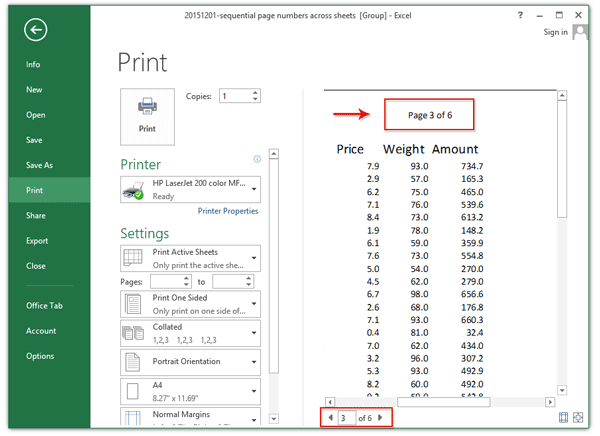
Ve şimdi sayfa numaralarının tüm seçilen çalışma sayfalarına sırayla eklendiğini görebilirsiniz. Yukarıdaki ekran görüntüsüne bakın.
Kutools for Excel ile çalışma sayfaları arasında sıralı sayfa numaraları ekleme
Bu yöntem, Kutools for Excel'in Sayfa Düzenini Kopyala özelliğini tanıtacaktır. Bu özellik, bir çalışma sayfasının sayfa numarasını diğer çalışma sayfalarına kopyalamanıza izin verir ve ardından Excel'de yazdırırken birden fazla çalışma sayfası arasında sıralı sayfa numaralarını elde edebilirsiniz.
Excel için Kutools - Excel için 300 adet temel araç içeren bir paket. Sürekli ücretsiz AI özellikleriyle çalışın! Hemen indirin!
1. Diyelim ki sayfa numaralarını Sheet1çalışma sayfasına eklediniz ve tıkladınız Kutools Plus> Yazdırma > Sayfa Düzenini Kopyala.

2. Açılan Sayfa Düzenini Kopyala iletişim kutusunda, lütfen Kopyala bölümünde sıralı sayfa numaralarını ekleyeceğiniz çalışma sayfalarını işaretleyin, yalnızca Sol Başlık/Orta Başlık/Sağ Başlık seçeneklerini Seçenekler bölümünde işaretleyin ve Tamam düğmesine tıklayın.

Şimdi sayfa numaraları tüm belirtilen çalışma sayfalarına toplu olarak eklendi.
3. Sayfa sekmesi çubuğuna gidin ve yazdırırken sıralı sayfa numaraları ekleyeceğiniz tüm çalışma sayfalarını seçin.

Not: Shift tuşunu basılı tutarak, Sayfa Sekmesi çubuğundaki ilk çalışma sayfasını ve sonuncuyu tıklayarak birden fazla bitişik çalışma sayfasını seçebilirsiniz; Ctrl tuşunu basılı tutarak, Sayfa Sekmesi çubuğundaki her bir çalışma sayfasını tıklayarak birden fazla bitişik olmayan çalışma sayfasını seçebilirsiniz.
4. Dosya > Yazdır'a tıklayarak bu çalışma sayfalarını sıralı sayfa numaralarıyla yazdırın.
Gösteri: Çalışma sayfaları arasında sıralı sayfa numaraları ekleme
İlgili makaleler:
Excel'de üstbilgiye/altbilgiye/hücreye hızlıca kullanıcı adı ekleme
Bir çalışma kitabını yazdırırken, başkalarından ayırt etmek için üstbilgi veya altbilgiye kullanıcı adınızı eklemek isteyebilirsiniz. Kutools for Excel'in Çalışma Kitabı Bilgisi Ekle özelliği bunu hızlıca yapmanıza yardımcı olabilir.

Kutools for Excel - Excel'i 300'den fazla temel araçla güçlendirin. Sürekli ücretsiz AI özelliklerinden yararlanın! Hemen Edinin
En İyi Ofis Verimlilik Araçları
Kutools for Excel ile Excel becerilerinizi güçlendirin ve benzersiz bir verimlilik deneyimi yaşayın. Kutools for Excel, üretkenliği artırmak ve zamandan tasarruf etmek için300'den fazla Gelişmiş Özellik sunuyor. İhtiyacınız olan özelliği almak için buraya tıklayın...
Office Tab, Ofis uygulamalarına sekmeli arayüz kazandırır ve işinizi çok daha kolaylaştırır.
- Word, Excel, PowerPoint'te sekmeli düzenleme ve okuma işlevini etkinleştirin.
- Yeni pencereler yerine aynı pencerede yeni sekmelerde birden fazla belge açıp oluşturun.
- Verimliliğinizi %50 artırır ve her gün yüzlerce mouse tıklaması azaltır!
Tüm Kutools eklentileri. Tek kurulum
Kutools for Office paketi, Excel, Word, Outlook & PowerPoint için eklentileri ve Office Tab Pro'yu bir araya getirir; Office uygulamalarında çalışan ekipler için ideal bir çözümdür.
- Hepsi bir arada paket — Excel, Word, Outlook & PowerPoint eklentileri + Office Tab Pro
- Tek kurulum, tek lisans — dakikalar içinde kurulun (MSI hazır)
- Birlikte daha verimli — Ofis uygulamalarında hızlı üretkenlik
- 30 günlük tam özellikli deneme — kayıt yok, kredi kartı yok
- En iyi değer — tek tek eklenti almak yerine tasarruf edin